Excelのオンライン版で、関数「JIS」と「ASC」の使い方を説明します。
関数「JIS」は半角文字を全角文字へ、関数「ASC」は全角文字を半角文字に変換します。
よくある使われ方として、カタカナ・アルファベット・数字など、半角と全角の両方が存在する文字を変換する時に使われます。
以上の基本的な使い方に加えて、カタカナ以外の文字が混入した場合の結果も説明します。
関数「JIS」の使い方
全2Step
Step 1
ここでは、「都道府県名」が半角カタカナで表示された表から、関数「JIS」を使って、半角カタカナ→全角カタカナに変換するやり方を説明します。
「都道府県名全角カタカナ」を表示する列のセルをクリックしてから、以下の関数を入力します。
=JIS(D2)
関数「JIS」の使い方は、以下のようになります。
=JIS(対象)
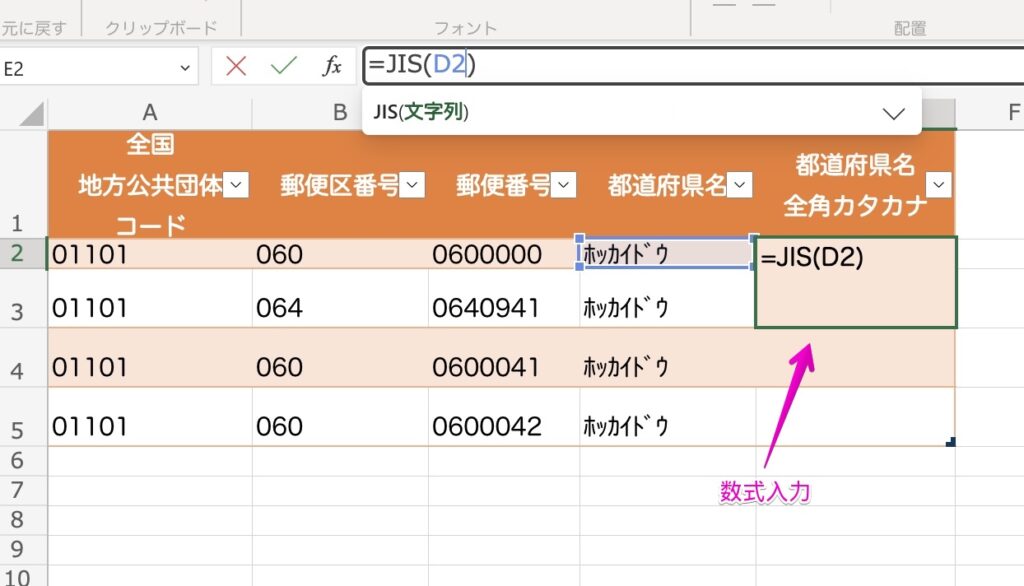
Step 2
数式を入力してから、キーボードでenter(return)キーを押すと、以下のように改行が削除されます。
なお、以下の画面ではテーブル機能を使っているので、一番上のセルに式を入力すると最終行まで自動的に入力されています。
テーブル機能を使っていない場合は、数式をコピーしてください。
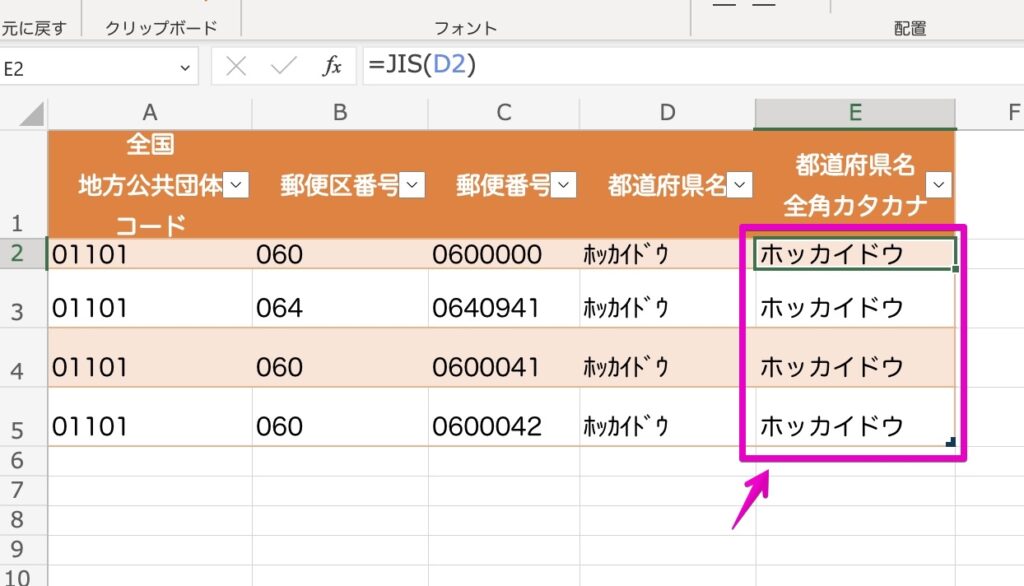
関数「ASC」の使い方
全2Step
Step 1
ここでは、「都道府県名」が全角カタカナで表示された表から、関数「ASC」を使って、全角カタカナ→半角カタカナに変換するやり方を説明します。
「都道府県名半角カタカナ」を表示する列のセルをクリックしてから、以下の関数を入力します。
=ASC(D2)
関数「ASC」の使い方は、以下のようになります。
=ASC(対象)
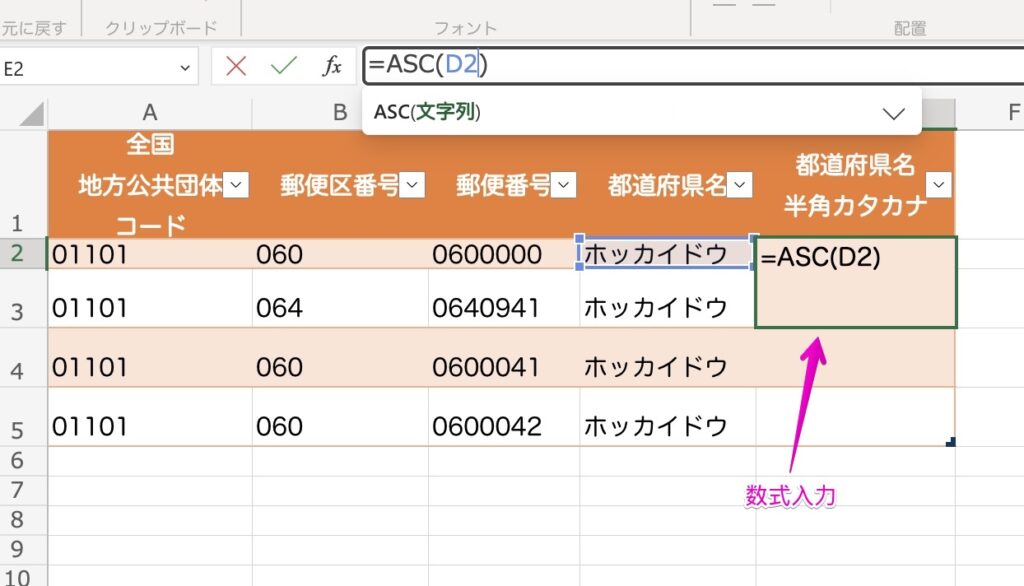
Step 2
数式を入力してから、キーボードでenter(return)キーを押すと、以下のように改行が削除されます。
なお、以下の画面ではテーブル機能を使っているので、一番上のセルに式を入力すると最終行まで自動的に入力されています。
テーブル機能を使っていない場合は、数式をコピーしてください。
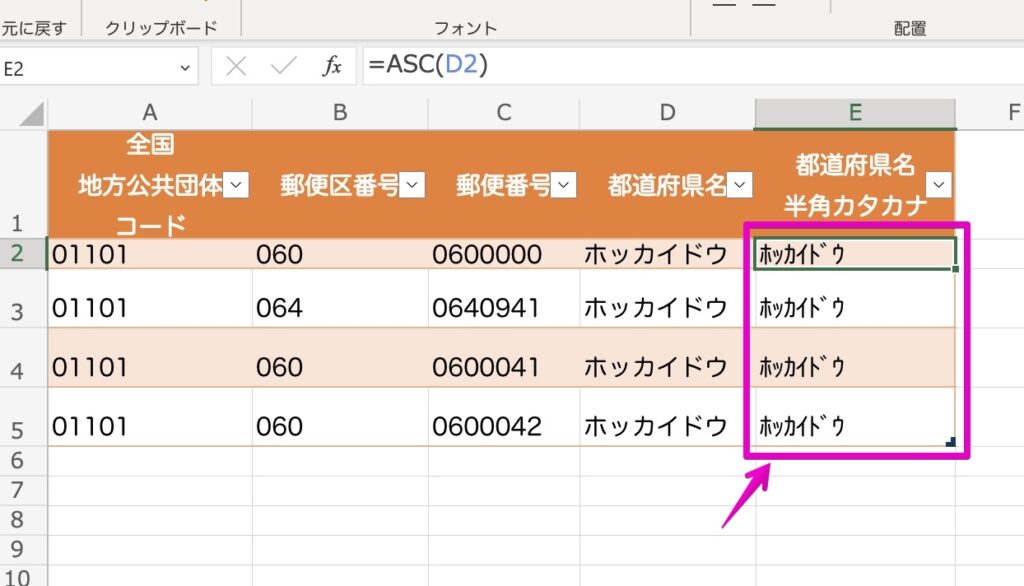
関数「JIS」や「ASC」でカタカナ・アルファベット・数字以外の文字が入っている場合の結果は?
まず、関数「JIS」の変換結果を見てみます。
結果を見ると、カタカナ・アルファベット・数字のように半角と全角の両方が存在する文字は、半角→全角へ変換されています。
 ちょっと休憩
ちょっと休憩
まとめ
Excelのオンライン版で、関数「JIS」と「ASC」の使い方を説明しました。


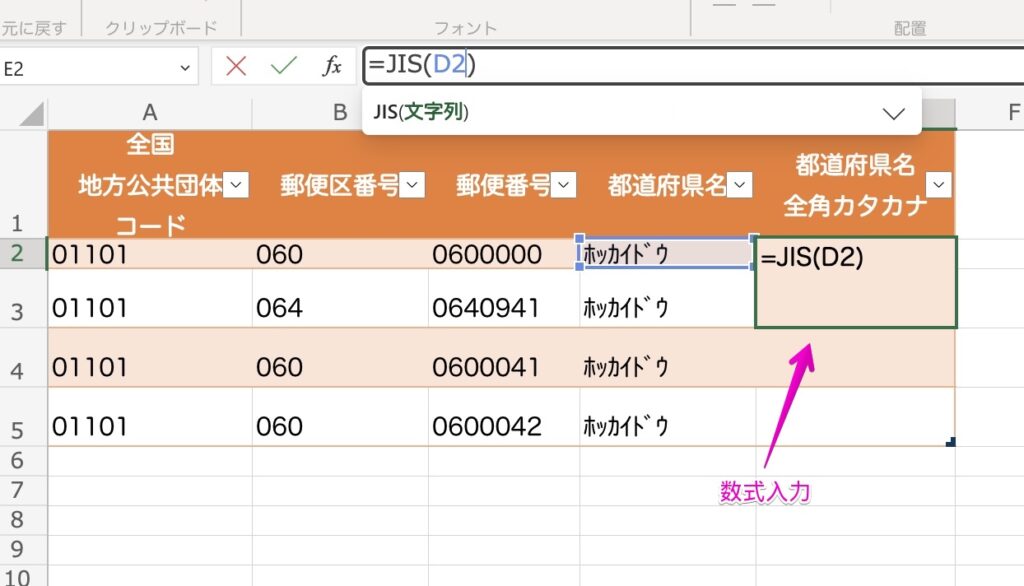
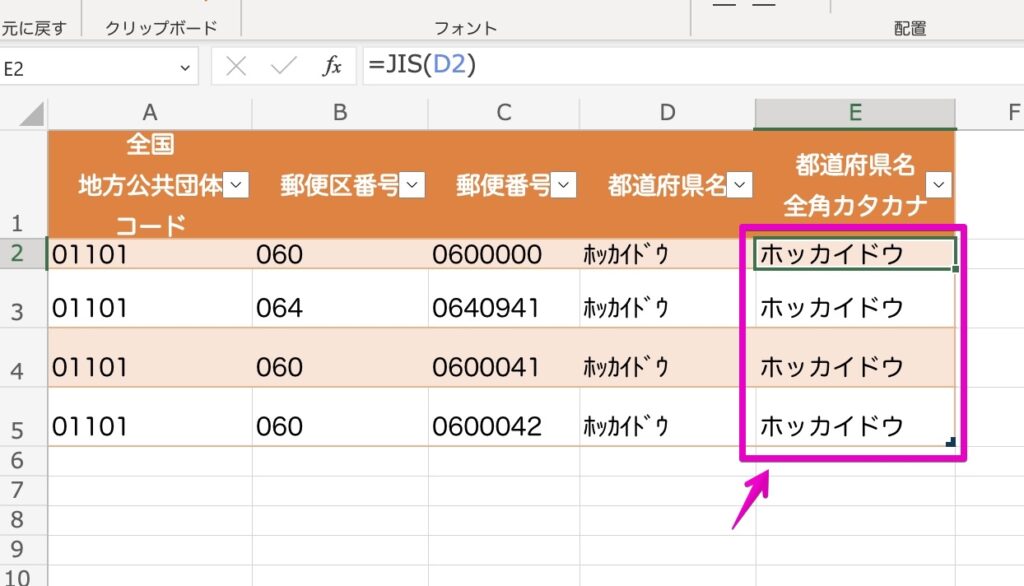
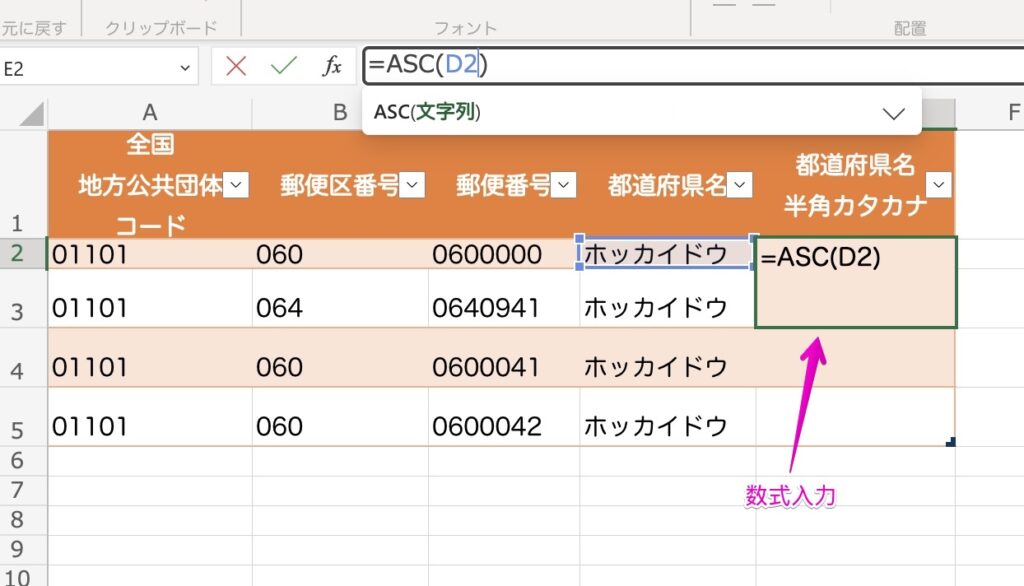
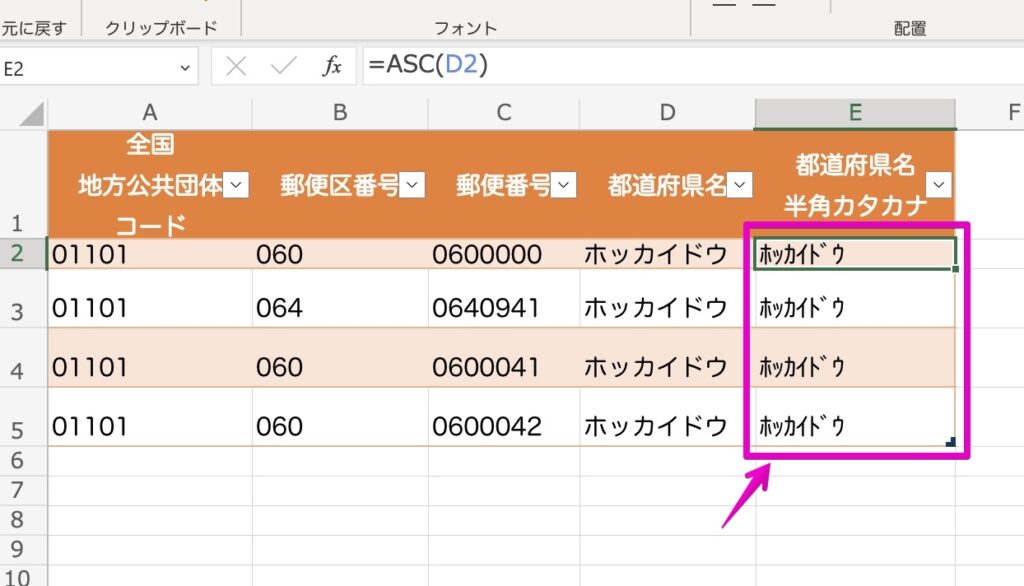
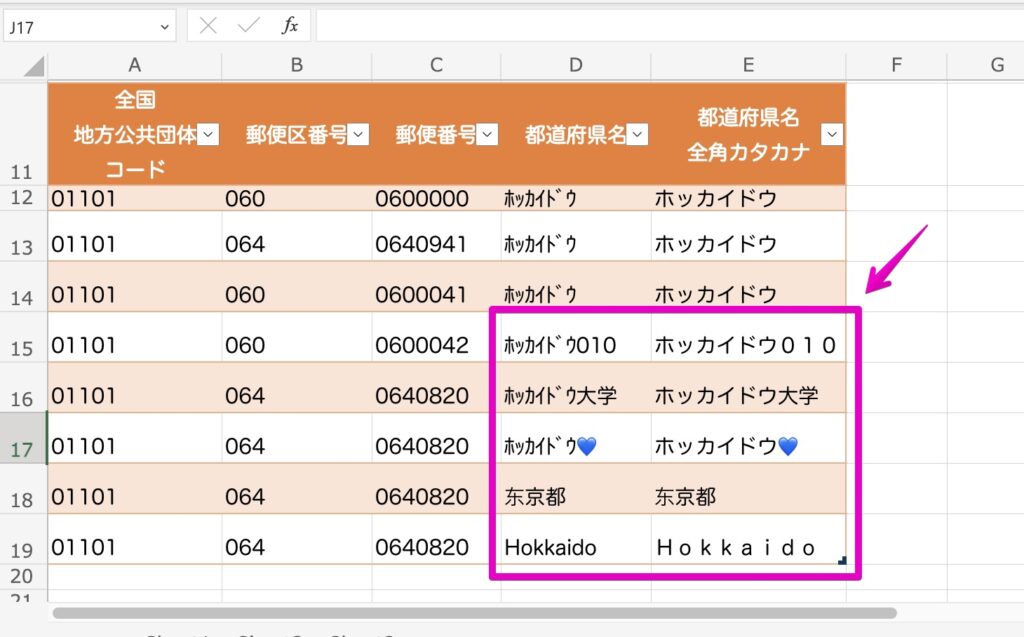


コメント